Стала задача автоматизировать сборку GUI для одного проекта X.
1 Текущая реализация
Артист делает все свои дела в photoshop и отдает их программистам. Программисты, в свою очередь, сами как-то вытягивают текстуры или атласы и с помощью улиты позиционируют каждый отдельный элемент на stage флешки, далее ручкам добавляют все текстовые поля, эффекты, прописывают всем этим элементам координаты, которые получили благодаря утилите. В итоге получается очень долгая и мучительная работа, а если учесть, что это делает еще и программист — это АД.
1.1 Текущие проблемы
Программисту приходится:
- долго и мучительно выгонять все текстуры из проекта
- позиционировать все элементы
- создавать экземпляры классов и задавать им нужные свойства
- подбирать цвет текста, размер
- подбирать эффект, если такой имеется
- по 3 миллиона раз запускаться и проверять
Я уже не говорю о том случае, когда что-то поменяется.
2 Решение
- Скрипт, который из psd выгоняет JSON со всеми настройками и параметрами + текстуры всех элементов на сцене.
- Собираем в атлас
- Движок для клиента (flash), который все это дело собирает в кучу.
2.1 Ограничения
- Небольшая подготовка psd перед экспортом, а именно объединение всех слоев и эффектов объекта. Т.е. если есть кнопка и над ней слой с бликом, то эти слои нужно объединить.
- Все исходники psd должны быть с расширением проекта на flash
- Необходимо растрировать все слои (возможно дальше пофикшу)
2.2 Что нам понадобится
- Adobe Photoshop CC
- Adobe ExtendScript Toolkit CS5
- TexturePackerGUI
- intel ideja + (starling)
- Немного знаний JS && AS
3 Подготовка psd
*учитывается, что каждый отдельный слой — это 1 элемент на сцене.
Вот так выглядит заготовка самого psd:
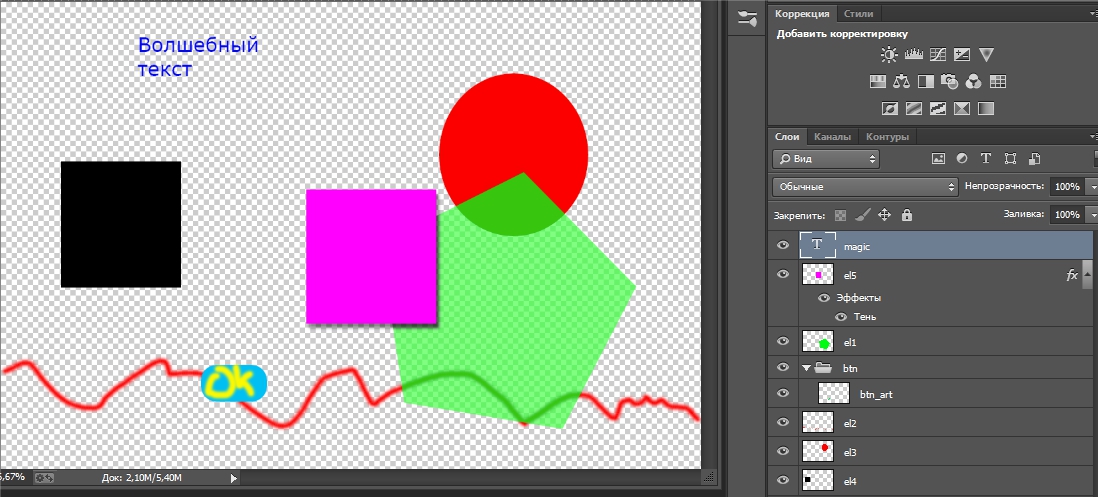
3.1 Написание скрипта jsx
Откроем Adobe ExtendScript Toolkit и поменяем target:

Если у вас нет такой вкладки, тогда советую обновить photoshop. Я боролся с этим пока не нашел сборку с Adobe Application Manager в комплекте.
3.1.1 Скрипт
Основа основ:
#target photoshop //это нужно для информирования с чем мы работаем
app.bringToFront(); //чтобы не открывать уже открытый экземпляр приложения
Далее нам необходимо подключить либу для работы с JSON, поскольку стандартный js не хочет работать.
Сама либа немаленькая, поэтому положил отдельно. Все что внутри нужно просто скопировать в документ скрипта, поскольку мы будем делать один документ, чтобы его с легкостью переносить.
jam_lib
Константы необходимые для идентификации типа с которым работаем
var TYPE_SPRITE = "sprite";
var TYPE_TEXT = "text";
var TYPE_COLLECTION = "collection";
Основные переменные в скрипте
var arts = app.activeDocument.artLayers//все Нормальные слои в документе
var sets = app.activeDocument.layerSets;//все группы слоев
var respont = new Object();//обж. который будет подвержен сериализации и сохранению
var arr = new Array();//обж. всех листов для сохранения
var u = 0;//индекс в обж. сохранения
var width_document = app.activeDocument.width.value;
var heigth_document = app.activeDocument.height.value;
Далее говорим Старт, и просим выбрать место сохранения результата в формате JSON (туда же добавятся и текстуры).
alert("Старт!");
var defaultInFolder = new Folder ("C:\");
var jsonFilter ="JSON Text Files:*.json,All Files:*.*";
var inFile = defaultInFolder.saveDlg ("Open JSON text file:", jsonFilter);
Проверка на валидность выбранного пути и запуск скрипта.
if(inFile)
main();
Функция main — наша точка входа выполнения.
function main()
{
for(var j=0; j<arts.length; j++) {//Проверяем все обычные листы
respont[u] = setLayers(arts[j]); //положить в обж. результата парса листа
u+=1;
}
for(var i = 0;i<sets.length;i++)//проверяем все группы листов
{
respont[u] = setSets(sets[i]); //положить в обж. результат парса группы
u+=1;
}
for(var i = 0;i<arr.length;i++)//проходим все листы и сохраняем их
{
visible(false);//прячем все
visibleElement(arr[i],true);//делаем видимым один нужный лист
saveLayer (arr[i]);//сохраняем документ
}
visible(true);//делаем видимым все листы
jamUtils.writeJsonFile (inFile, respont, 4);//сохраняем в документ наш обж.
alert ("Готово!");
}
Функция парса группы листов
function setSets(set)
{
var res = new Object();
res["type"] = TYPE_COLLECTION;
res["name"] = set.name;
for(var j=0; j<set.artLayers.length ; j++) {
res[j] = setLayers(set.artLayers[j]); //вызываем парс как у обычного листа
}
return res;
}
Парсинг самого листа.
function setLayers(el)
{
var res= new Object();
var x;
var y;
x = el.bounds[0].value;
y = el.bounds[1].value;
res["x"] = x;
res["y"] = y;
res["alpha"] = Math.round(el.opacity)/100;//альфу к диапазону 0-1
res["name"] = el.name.replace(/s+/g, '');//удаляем все пробелы с имени
try{//нехитрая конструкция проверки на текстовое поле
var textItem = el.textItem
res["type"] = TYPE_TEXT;//если тут еще не вылетел эксепшен, значит, это текст
res["color"] = textItem.color.rgb.hexValue;
res["font"] = textItem.font;
res["size"] = Math.round(textItem.size.value);
res["contents"] = textItem.contents;
res["width"] = Math.round(textItem.width.value);
res["height"] = Math.round(textItem.height.value);
}catch(e)
{
res["type"] = TYPE_SPRITE;
}
arr.push(el);
return res;
}
Сам парсинг сохранения текстуры вы глядит так:
function saveLayer(layer)
{
try{
var textItem = layer.textItem //это текст, то пропускаем его сохранение как текстуры
return;
}catch(e){
}
activeDocument.activeLayer = layer;
var o = layer.opacity;
//получаем координаты и размеры текстур
var xx = (layer.bounds[0].value);
var yy = (layer.bounds[1].value);
var ww = (layer.bounds[2].value);
var hh = (layer.bounds[3].value);
var shape = [
[xx, yy],
[ww,yy],
[ww,hh],
[xx,hh]
];
app.activeDocument.selection.select(shape);//выделяем область текстуры
app.activeDocument.selection.translate(new UnitValue(-xx,"px"),new UnitValue(-yy,"px"));//сдвигаем ее в 0 0
app.activeDocument.selection.deselect();//уберем выделенную область
app.activeDocument.resizeCanvas(new UnitValue(ww-xx, "px"), new UnitValue(hh-yy, "px"), AnchorPosition.TOPLEFT);//изменяем размер документа к размеру текстуры
activeDocument.activeLayer.opacity = 100;//альфу текстуре 100
var saveFile= File(inFile.path+"/"+layer.name.replace(/s+/g, '')+".png");
SavePNG(saveFile);//именно сохранение
activeDocument.activeLayer.opacity = o;//возвращаем альфу слоя
app.activeDocument.resizeCanvas(new UnitValue(width_document, "px"), new UnitValue(heigth_document, "px"), AnchorPosition.TOPLEFT);//возвращаем размеры слоя
app.activeDocument. activeLayer.translate(new UnitValue(xx,"px"),new UnitValue(yy,"px"));//возвращаем позицию слоя
}
function SavePNG(saveFile){
var pngOpts = new ExportOptionsSaveForWeb;
pngOpts.format = SaveDocumentType.PNG
pngOpts.PNG8 = false;
pngOpts.transparency = true;
pngOpts.interlaced = false;
pngOpts.quality = 100;
activeDocument.exportDocument(new File(saveFile),ExportType.SAVEFORWEB,pngOpts);
}
И 2 фун. для отображения слоев.
function visibleElement(sprite,flag)
{
sprite.visible = flag;
}
function visible(flag)
{
for(var i = 0;i<arr.length;i++)
{
arr[i].visible = flag;
}
}
3.2 Результат
После нажимаем F5 в редакторе, указываем путь и ждем надписи «Готово», также можно видеть как скрипт что-то делает на экране(постоянно все меняется).
Результат можно наблюдать в каталоге, который указали при старте:
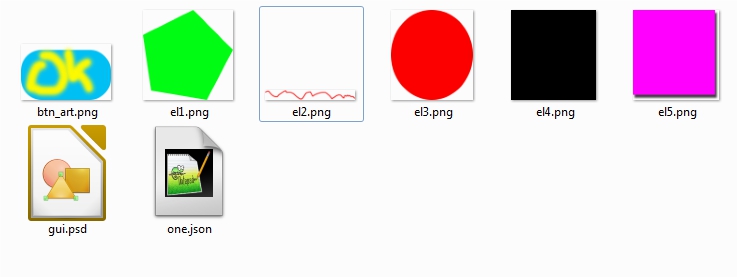
Сам JSON файл:
{
"0":
{
"x": 205,
"y": 53,
"alpha": 1,
"name": "magic",
"type": "text",
"color": "0006FC",
"font": "Verdana",
"size": 30,
"contents": "Тут у нас волшебный текст",
"width": 417,
"height": 180
},
"1":
{
"x": 458,
"y": 281,
"alpha": 1,
"name": "el5",
"type": "sprite"
},
...
"6":
{
"type": "collection",
"name": "btn",
"0":
{
"x": 300,
"y": 537,
"alpha": 1,
"name": "btn_art",
"type": "sprite"
}
}
}
Далее собираем обычный атлас текстур, Я делаю это с помощью TexturePackerGUI (не забываем указывать формат Sparrow / Starling)
и кидаем в собранный на скорую руку движок. Сам результат видно через N секунд компиляции:
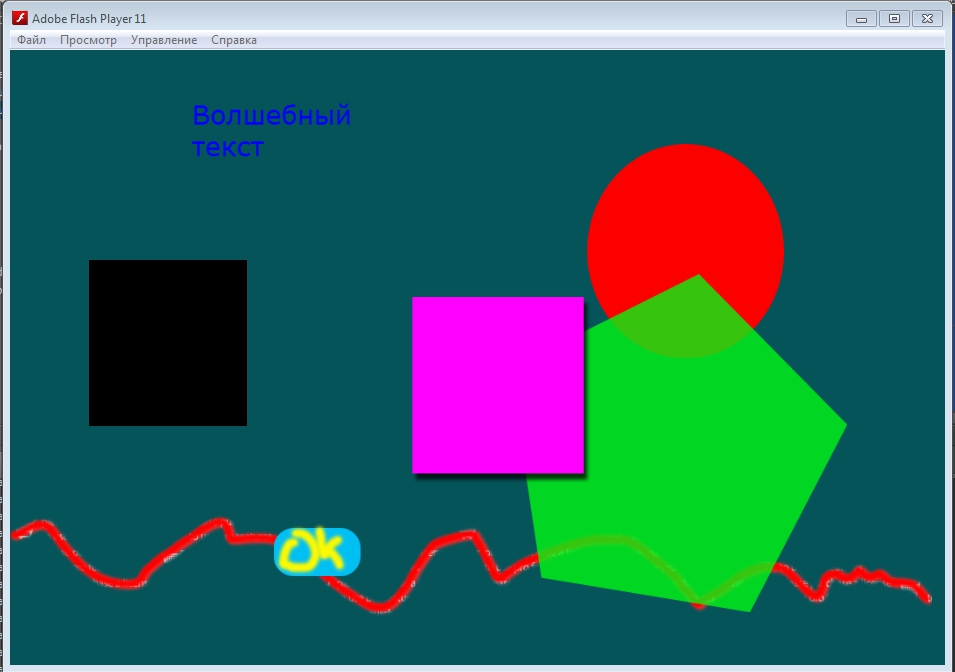
Статья получилась немаленькая, поэтому я решил вынести полный код скрипта в исходник(starling мини движок, асеты, скрипт photoshop). Доступно по ссылке:https://www.dropbox.com/s/8jurdz2ze4qzz18/pr.zip
Автор: sahr






